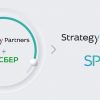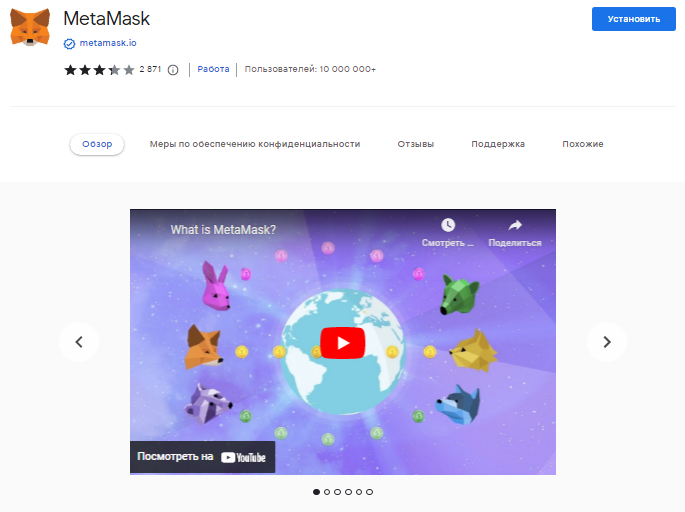
MetaMask – это одно из самых популярных расширений для браузера, которое позволяет вам работать с Ethereum и другими сетями блокчейн. По умолчанию, MetaMask подключен к основной сети Ethereum, но что, если вы хотите подключить его к другим сетям?
Данная пошаговая инструкция поможет вам настроить подключение MetaMask к другим сетям блокчейн, таким как Ropsten, Rinkeby или любой другой тестовой или частной сети. Вы сможете проводить транзакции и взаимодействовать с контрактами в этих сетях, используя MetaMask.
Вот, что вам нужно сделать для подключения MetaMask:
- Откройте MetaMask в вашем браузере и войдите в свою учетную запись.
- Нажмите на иконку сети в правом верхнем углу окна MetaMask.
- Выберите «Свои RPC-сети» в выпадающем меню.
- Нажмите кнопку «Добавить сеть» для создания нового соединения.
- В ячейке «Имя» укажите название сети, например «Ropsten» или «Rinkeby».
- В ячейке «URL RPC» введите URL-адрес узла сети, который вы хотите подключить.
- В поле «Цепь» выберите числовое значение для этой сети. Обычно это 3 для Ropsten и 4 для Rinkeby.
- Нажмите кнопку «Сохранить», чтобы добавить сеть.
- Теперь вы можете выбрать добавленную сеть в меню сети MetaMask.
Поздравляю! Вы успешно настроили подключение MetaMask к выбранной сети. Теперь вы можете использовать MetaMask для ваших транзакций и взаимодействий совершенно спокойно!
Этот процесс можно повторить для любого количества сетей, чтобы иметь возможность работать с разными блокчейнами используя одно приложение MetaMask.
Что такое MetaMask?
MetaMask позволяет пользователям создавать и управлять кошельками Ethereum, а также подключаться к различным сетям блокчейна, включая основную сеть Ethereum, тестовые сети и частные сети. Кроме того, MetaMask предоставляет удобный интерфейс для взаимодействия с децентрализованными приложениями (dApps), позволяя выполнять транзакции, подписывать сообщения и управлять вашей идентичностью в сети Ethereum.
MetaMask доступен в виде расширения для популярных браузеров, таких как Google Chrome, Mozilla Firefox и Brave. После установки расширения, MetaMask появляется в виде иконки в правом верхнем углу браузера и становится вашим центральным инструментом для работы с блокчейн-приложениями.
MetaMask использует стандарты безопасности блокчейна Ethereum и предоставляет защищенное хранилище для ваших приватных ключей и других конфиденциальных данных. Он также обеспечивает защиту от мошеннических сайтов и вредоносного программного обеспечения, предупреждая вас о потенциальных угрозах и подозрительных действиях.
Описание
Для подключения MetaMask к другой сети необходимо выполнить следующие шаги:
- Откройте расширение MetaMask в вашем браузере.
- Нажмите на иконку сети, расположенную сверху справа.
- В открывшемся меню выберите «Создать сеть».
- Введите название сети, например «Ropsten» или «Kovan».
- В поле «RPC URL» введите URL-адрес сети, который можно получить от провайдера данной сети.
- Выберите валюту по умолчанию, например «ETH» или «Ropsten ETH».
- Нажмите на кнопку «Сохранить».
После выполнения этих шагов MetaMask будет подключен к выбранной сети, и вы сможете взаимодействовать с децентрализованными приложениями, работающими на этой сети.
Обратите внимание, что при переключении между сетями в MetaMask вам может потребоваться иметь некоторое количество эфира на балансе аккаунта для оплаты транзакционных сборов. Кроме того, некоторые децентрализованные приложения могут быть доступны только на определенных сетях, поэтому убедитесь, что выбранная вами сеть поддерживает нужные вам приложения.
Преимущества
Подключение MetaMask к другим сетям имеет несколько важных преимуществ:
| 1. | Удобство использования. |
| 2. | Сокращение времени и затрат. |
| 3. | Разнообразие децентрализованных приложений. |
Удобство использования
Подключение MetaMask к другим сетям обеспечивает простой и интуитивно понятный интерфейс для работы с различными блокчейнами. Вам не нужно устанавливать отдельные кошельки для каждой сети – MetaMask позволяет вам использовать все сети в одном месте.
Сокращение времени и затрат
Подключение MetaMask к другим сетям позволяет сэкономить время и затраты на переключение между разными кошельками и сетями блокчейнов. Все действия можно производить из одного окна, без необходимости ввода или копирования сложных адресов и ключей.
Разнообразие децентрализованных приложений
Подключение MetaMask к другим сетям открывает доступ к широкому спектру децентрализованных приложений, которые работают на этих сетях. Вы сможете участвовать в различных проектах и экосистемах, покупать и продавать цифровые активы, участвовать в голосованиях и многое другое.
Подключение к другим сетям
MetaMask позволяет подключиться к различным блокчейн сетям, не только к Ethereum. Вот пошаговая инструкция о том, как подключиться к другим сетям:
Шаг 1: Откройте расширение MetaMask в своем браузере.
Шаг 2: В верхней части интерфейса MetaMask найдите выпадающее меню, где отображается текущая сеть, например «Main Ethereum Network».
Примечание: Если у вас уже есть аккаунт Ethereum, убедитесь, что вы вошли в свою учетную запись.
Шаг 3: Щелкните на выпадающем меню и выберите «Custom RPC» (Настройка RPC).
Шаг 4: В открывшемся окне введите необходимые данные для подключения к желаемой сети:
- Network Name (Название сети): Введите название сети, к которой хотите подключиться.
- New RPC URL (URL новой RPC): Введите URL-адрес RPC-сервера сети.
- Chain ID (Идентификатор цепи): Введите идентификатор цепи для сети.
- Currency Symbol (Символ валюты): Введите символ используемой в сети валюты.
- Block Explorer URL (URL блок-эксплорера): Введите URL-адрес блок-эксплорера сети.
Шаг 5: После заполнения всех необходимых данных нажмите на кнопку «Save» (Сохранить).
Шаг 6: Поздравляю! Вы успешно подключились к выбранной сети. Теперь вы можете работать с dApps и использовать аккаунты на этой сети без необходимости менять подключение.
Выбор сети
MetaMask позволяет подключаться к различным сетям блокчейна. Для выбора сети:
- Нажмите на значок MetaMask в правом верхнем углу браузера.
- В раскрывающемся меню выберите «Сеть».
- В появившемся окне выберите сеть, к которой вы хотите подключиться.
- Если нужной сети нет в списке, нажмите «Сеть не указана» и выберите «Создать свою сеть».
- Введите параметры новой сети: название, URL-адрес узла и символ валюты.
- Нажмите «Сохранить» и выбранная сеть будет добавлена в список доступных сетей.
После выбора сети вы можете увидеть текущую сеть под значком MetaMask. Убедитесь, что выбранная сеть соответствует вашим потребностям перед использованием MetaMask для взаимодействия с блокчейном.
Подключение к сети
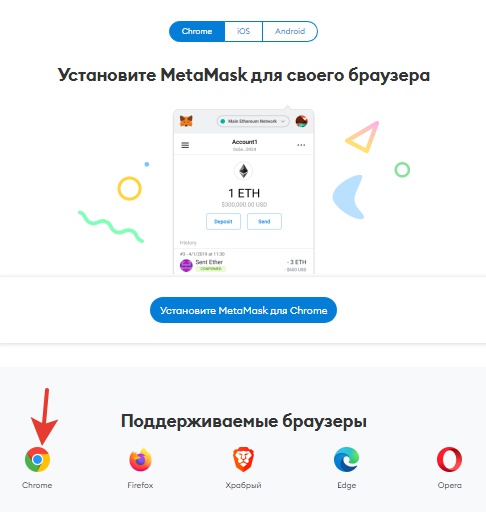
Когда вы установили MetaMask на свой браузер, вам будет предложено создать новое кошельки или импортировать существующий. После этого вы будете автоматически подключены к сети Ethereum.
Однако, если вы хотите подключиться к другой сети, вам необходимо выполнить следующие шаги:
| Шаг | Действие |
|---|---|
| 1 | Откройте расширение MetaMask и нажмите на значок сети, расположенный в правом верхнем углу. |
| 2 | Выберите «Сети» в выпадающем меню. |
| 3 | Нажмите на кнопку «Добавить сеть» в правом верхнем углу окна. |
| 4 | Введите необходимые данные для подключения к выбранной сети, такие как имя сети, URL RPC-сервера, цепь и символ. |
| 5 | Нажмите «Сохранить» и вы будете переключены на выбранную сеть. |
Теперь вы подключены к новой сети в MetaMask. Вы можете легко переключаться между различными сетями, используя расширение MetaMask на вашем браузере.
Инструкция по подключению
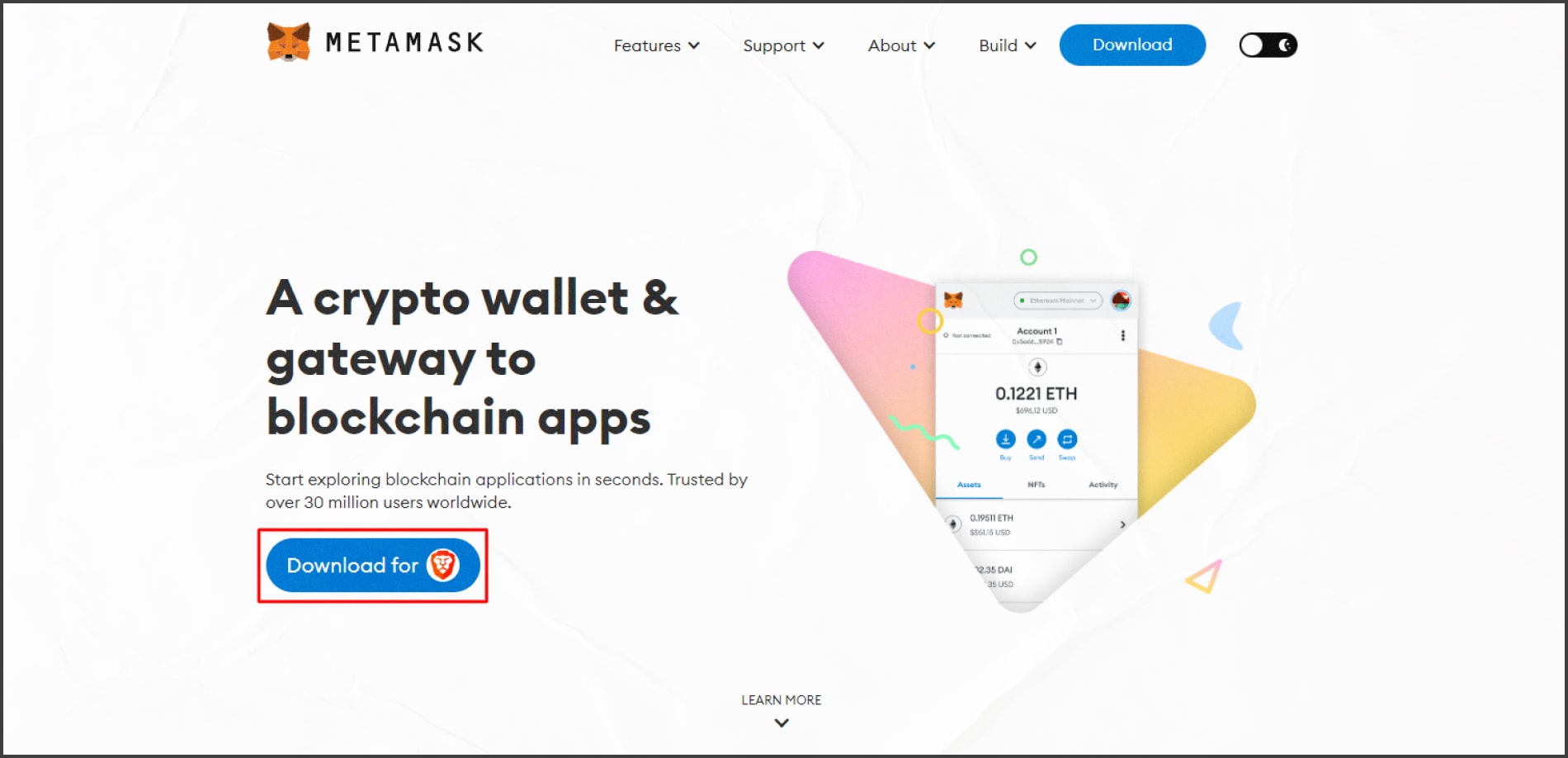
Шаг 1: Установите MetaMask на свой браузер
Перейдите на официальный сайт MetaMask и следуйте инструкциям для установки расширения на ваш браузер.
Шаг 2: Создайте новый аккаунт или войдите в существующий
Откройте MetaMask и выберите опцию для создания нового аккаунта или входа в уже существующий. Если у вас уже есть аккаунт, введите свою мнемоническую фразу или импортируйте приватный ключ.
Шаг 3: Подключите MetaMask к сети Ethereum
На верхней панели MetaMask выберите сеть Ethereum, если она не выбрана по умолчанию. Если нужная вам сеть отсутствует, нажмите на «Сеть» и выберите «Создать собственную сеть».
Шаг 4: Подключите MetaMask к другой сети
На верхней панели MetaMask выберите опцию «Сеть» и выберите «Подключить к другой сети». Введите необходимые данные для подключения к желаемой сети, включая название, RPC-URL и цепочку идентификаторов блоков.
Шаг 5: Подтвердите подключение
После ввода данных нажмите на «Сохранить» и подтвердите подключение MetaMask к выбранной сети. Теперь вы можете использовать MetaMask для взаимодействия с этой сетью и выполнять операции с вашими смарт-контрактами или криптовалютами.
Шаг 1: Установка MetaMask
| Шаг 1: | Откройте браузер Google Chrome или Mozilla Firefox. |
| Шаг 2: | Перейдите на официальный сайт MetaMask по адресу https://metamask.io/. |
| Шаг 3: | Нажмите на кнопку «Установить MetaMask» или «Get Started» в зависимости от вашего браузера. |
| Шаг 4: | В появившемся окне нажмите на кнопку «Добавить в Chrome» или «Добавить в Firefox». |
| Шаг 5: | После установки расширения MetaMask, нажмите на его иконку в верхнем правом углу браузера. |
| Шаг 6: | Нажмите на кнопку «Создать кошелек» и следуйте инструкциям для создания нового кошелька. |
Поздравляю! Теперь у вас установлен и настроен MetaMask, и вы готовы переходить к следующему шагу — подключению MetaMask к другим сетям.
Шаг 2: Создание или импорт аккаунта
Если у вас еще нет аккаунта в MetaMask, вам необходимо создать новый:
- Откройте MetaMask и нажмите «Создать аккаунт».
- Придумайте надежный пароль и введите его дважды.
- Нажмите «Создать», чтобы продолжить.
- MetaMask создаст для вас новый аккаунт и отобразит ваш адрес.
Если у вас уже есть аккаунт в MetaMask на другой сети, вы можете импортировать его:
- Откройте MetaMask и нажмите «Импортировать аккаунт».
- Введите вашу секретную фразу (12 слов), чтобы восстановить ваш аккаунт.
- Нажмите «Импортировать», чтобы продолжить.
- MetaMask импортирует ваш аккаунт и отобразит ваш адрес.
Теперь у вас есть аккаунт в MetaMask, и вы готовы перейти к следующему шагу.
Шаг 3: Выбор сети
После успешного установления подключения MetaMask к вашему браузеру, вам необходимо выбрать сеть, с которой вы желаете работать. MetaMask предлагает несколько вариантов сетей:
| Сеть | Описание |
|---|---|
| Main Ethereum Network | Основная сеть Ethereum, где происходят реальные транзакции и соответствующие комиссии требуются. |
| Ropsten Test Network | Тестовая сеть Ethereum, которая позволяет вам проводить тестовые транзакции и работать с фейковыми эфирами. |
| Kovan Test Network | Тестовая сеть Ethereum, аналогичная Ropsten, используется для разработки и тестирования приложений. |
| Rinkeby Test Network | Еще одна тестовая сеть Ethereum, используется для разработки и тестирования приложений. |
Чтобы выбрать сеть, щелкните на текущей сети в правом верхнем углу MetaMask и выберите желаемую сеть из выпадающего списка. После выбора сети MetaMask будет переключиться на выбранную сеть, готовую к использованию.
Подключение к собственной сети
Если вы хотите подключить MetaMask к собственной сети, следуйте этим шагам:
- Нажмите на значок MetaMask в вашем браузере, чтобы открыть расширение.
- В правом верхнем углу нажмите на «Сеть», затем выберите «Сети».
- В разделе «Пользовательские RPC-сети» нажмите на кнопку «Добавить сеть».
- В открывшемся окне введите название вашей сети в поле «Название сети».
- В поле «URL RPC» введите URL вашей собственной сети.
- В поле «Символ» введите символ вашей сети.
- В поле «Цепочка» выберите соответствующую цепочку.
- Нажмите на кнопку «Сохранить», чтобы сохранить настройки.
Теперь вы подключены к вашей собственной сети в MetaMask и можете начинать взаимодействовать с вашим приложением или DApp на данной сети.
Настройка сети в MetaMask
Чтобы настроить сеть в MetaMask, выполните следующие шаги:
- Откройте MetaMask: Нажмите на значок MetaMask в вашем браузере, чтобы открыть его.
- Откройте меню сети: В верхней части окна MetaMask найдите и нажмите на кнопку с названием сети (обычно это «Mainnet» по умолчанию).
- Выберите сеть: В открывшемся меню выберите сеть, к которой вы хотите подключиться. Например, если вы хотите подключиться к сети Ropsten Testnet, выберите «Ropsten Test Network» из списка.
- Подтвердите свой выбор: Нажмите на кнопку «Switch» (Изменить), чтобы применить выбранную сеть. MetaMask автоматически перезагрузится и будет подключен к выбранной сети.
Поздравляю! Вы успешно настроили свою сеть в MetaMask. Теперь вы можете взаимодействовать с DApps и отправлять транзакции на выбранной сети.